Ako používať novú funkciu QuickPath na zariadeniach iPhone a iPad
Jablko Ios 13 Hrdina / / March 19, 2020
Posledná aktualizácia dňa

QuickPath je funkcia písania ťahom pre aktualizovanú klávesnicu iOS 13 na zariadeniach iPhone a iPad. Tu je návod, ako z novej funkcie vyťažiť maximum.
Na zariadeniach s Androidom je klávesnica založená na prejdení prstom už dlho obľúbená. V systéme iOS ste však na vykonanie úlohy museli použiť klávesnicu tretej strany. Už nie. V systéme iOS 13 aj iPadOS 13 bola do natívnej klávesnice zavedená funkcia QuickPath založená na prejdení prstom. Príchod nástroja znamená, že môžete pomocou jednej ruky písať ďalej.
Prejdenie prstom po klávesnici písaním slov si zvykne a nie je to pre každého. Ak si však urobíte čas na osvojenie krokov, pravdepodobne sa vám bude páčiť a tu je návod.
Čo je QuickPath?
Pri správnom použití vám program QuickPath umožňuje zadávať slová jednotlivým klepnutím na každé písmeno. Ak to chcete urobiť, podržte prst a posuňte sa nad každé písmeno v slove. QuickPath je k dispozícii na natívnej klávesnici na iOS 13 a prostredníctvom miniatúrnej plávajúcej klávesnice iba na iPadOS 13.
Než Apple priniesol QuickPath pre iOS 13, podobná funkcia bola k dispozícii v aplikáciách tretích strán, ako napríklad Gboard spoločnosti Google, SwiftKeya ukončenú aplikáciu Swype, ktorú spoločnosť Nuance v roku 2018 odstránila z obchodu App Store. Aplikácia QuickPath funguje najlepšie, keď sa spája s novými textovými gestami v systéme iOS 13.
Používanie aplikácie QuickPath na iPhone
Po nainštalovaní systému iOS 13 alebo novšieho do vášho iPhone môžete začať používať funkciu QuickPath prostredníctvom natívnej klávesnice s ľubovoľnou aplikáciou, natívnou a inou. Pokiaľ aplikácia podporuje klávesnicu, môžete použiť program QuickPath.
Kľúčom k používaniu programu QuickPath je nezabúdanie pri zdvíhaní medzi písmenami počas písania. Keď začnete, dotknite sa prvého písmena v slove presne tak, ako ste to urobili predtým, ako sa budete tlačiť príliš tvrdo. Inak aktivujete digitálny trackpad klávesnice.
Napríklad pri slove „Apple“ položte prst na písmeno „A“ a potom prejdite prstom na písmeno „P“ atď. Po prejdení prstom po písmeno „E“ zdvihnite prst. Ak píšete viac ako jedno slovo, QuickPath medzi slová automaticky pridá medzeru, takže nemusíte stláčať medzerník na klávesnici. Ak však po posúvaní klepnete na kláves Späť, odstráni sa celé slovo.
Rovnako ako predtým, keď píšete s programom QuickPath, klávesnica Apple automaticky odporučí slová. Ak sa nad klávesnicou objaví správne slovo, klepnite naň a potom prejdite na ďalšie slovo.

Pri zadávaní textu pomocou programu QuickPath môžete tiež:
- Zadajte veľké písmená: Klepnite na Shift alebo klepnite na kláves Shift a posuňte na písmeno.
- Zapnite funkciu Caps Lock: Dvakrát klepnite na Shift.
- Vrátiť späť poslednú úpravu: Prejdenie tromi prstami doľava.
- Znova vykonajte poslednú úpravu: Prejdením tromi prstami doprava.
- Zadajte znaky s diakritikou alebo iné alternatívne znaky: Dotknite sa a podržte kláves a potom posúvaním zvoľte jednu z možností.
Používanie aplikácie QuickPath v iPade
Ak chcete na zariadení iPad používať aplikáciu QuickPath, musíte najprv aktivovať miniatúrnu plávajúcu verziu. Ak to chcete urobiť, stlačte klávesnicu normálnej veľkosti smerom dovnútra. Medzitým zatlačte na digitálnu klávesnicu smerom von a obnovte jej pôvodnú veľkosť. Keď používate miniatúrnu plávajúcu klávesnicu, QuickPath funguje rovnako ako iPhone.

Zakázanie programu QuickPath
Ak nechcete používať program QuickPath a nechcete na svojom zariadení odstrániť jeho možnosti, môžete tak urobiť podľa týchto krokov:
- Klepnite na ikonu nastavenie aplikácie na vašom zariadení Apple.
- zvoliť všeobecný.
- vybrať klávesnica.
- Untoggle Posuňte na typ.
To je všetko, program QuickPath už nie je k dispozícii na vašej natívnej klávesnici.
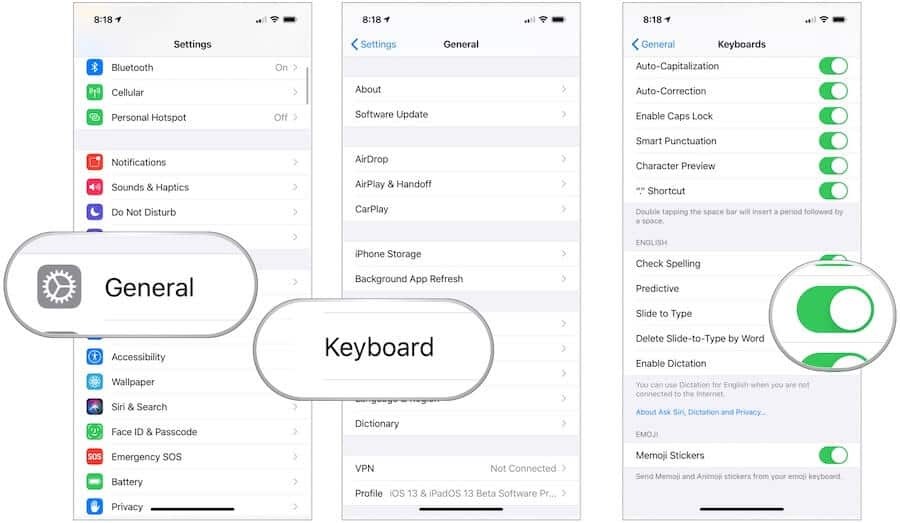
Znova aktivujte program QuickPath
Ak ste vypli QuickPath a chcete ho znova zapnúť:
- Klepnite na ikonu nastavenie aplikácie na vašom zariadení Apple.
- zvoliť všeobecný.
- vybrať klávesnica.
- toggle Posuňte na typ.
S rastúcou veľkosťou telefónov iPhone je QuickPath vynikajúci doplnok, ktorý vám umožní písať jednou rukou pomocou natívnej klávesnice. Nie je to však dokonalé. Vyžaduje si to mierny proces učenia a trpezlivosť. Raz ty dostať to, môže sa to však ukázať ako veľmi užitočné.



